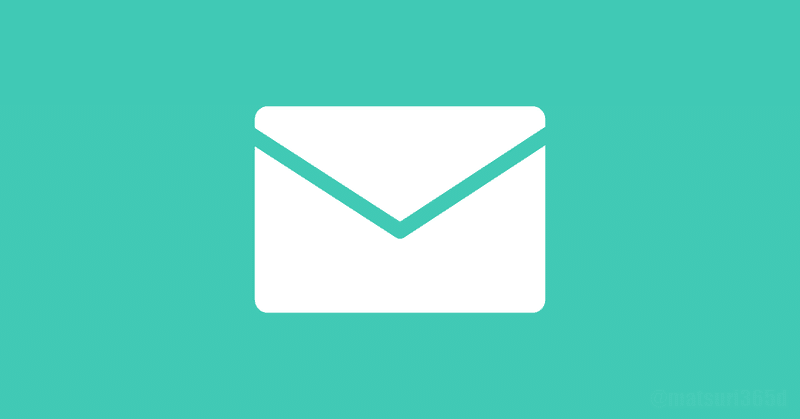
【VBA】メール作成の自動化(ExcelとOutlookの連携)
1. はじめに
問題意識ときっかけ
1日の仕事のうちメールの作成には多くの時間を割いています。細切れの時間にやることが多く中断させられることも多いため、自動化を試みました。
2. 今回やりたいこと
(1)リストの宛先、件名、本文のリストからメールを自動で作成する。
(2)宛先、件名、本文は、リストから選択した分類を検索値として別のシートから表引き(VLOOKUP)する。
(3)別のシートにある送付先グループ、メール分類(件名+本文のテンプレート)を更新したら、自動でメール作成のシートにあるプルダウンリストへ反映する。
3. コードと実行画面
(1)メールの作成

Sub メール作成()
Application.ScreenUpdating = False '描画を停止する(処理を速くするための手続き)
Dim myOL As New Outlook.Application
Dim myMail As Outlook.MailItem
Dim i As Long
Dim Filename As String
Worksheets("メール作成").Select
For i = 5 To Cells(Rows.Count, 1).End(xlUp).Row '5行目以降のリストから個々のメールを作成
Set myMail = myOL.CreateItem(olMailItem)
With myMail
.To = Cells(i, 3).Value '宛先
.CC = Cells(i, 4).Value 'CC
.Subject = Range("B2").Value '件名
.Body = Cells(i, 2).Value & vbCrLf & vbCrLf & _ '本文
Range("C2").Value
.BodyFormat = olFormatHTML '本文の形式
.Display '作成したメールを表示する
End With
Set myMail = Nothing
Next i
Application.ScreenUpdating = True '描画を再開する
End Sub
(2)送付先グループの更新

Sub 送付先グループを更新()
Dim ListArray() As Variant
Dim ListStr As String
Dim MaxRow As Long
Dim i As Long
Worksheets("メール作成").Select
'既存の入力規則を削除
Range("A5").Validation.Delete
'データを取得する
Worksheets("送付先リスト").Select
MaxRow = Cells(Rows.Count, 1).End(xlUp).Row
ReDim ListArray(MaxRow - 1)
For i = 2 To MaxRow '2行目1列目から最終行までデータを取得
ListArray(i - 1) = Cells(i, 1).Value
Next i
ListStr = Join(ListArray, ",") 'リスト形式をカンマ区切りへ変換して代入
Worksheets("メール作成").Select
'入力規則を設定
Range("A5").Validation.Add Type:=xlValidateList, Formula1:=ListStr
End Sub
※作成場所は標準モジュールではなく、Worksheetオブジェクト(送付先リスト)
(3)メール分類の更新

Sub メールの分類を更新()
Dim ListArray() As Variant
Dim ListStr As String
Dim MaxRow As Long
Dim i As Long
Worksheets("メール作成").Select
'既存の入力規則を削除
Range("A2").Validation.Delete
'データを取得する
Worksheets("件名及び本文").Select
MaxRow = Cells(Rows.Count, 1).End(xlUp).Row
ReDim ListArray(MaxRow - 1)
For i = 2 To MaxRow '2行目1列目から最終行までデータを取得
ListArray(i - 1) = Cells(i, 1).Value
Next i
ListStr = Join(ListArray, ",") 'リスト形式をカンマ区切りへ変換して代入
Worksheets("メール作成").Select
'入力規則を設定
Range("A2").Validation.Add Type:=xlValidateList, Formula1:=ListStr
End Sub
※作成場所は標準モジュールではなく、Worksheetオブジェクト(件名及び本文)
4. おわりに
今回は、メール作成の自動化について紹介しました。
宛先や本文のリストがあるシートを更新すると、メール作成のシートにも自動で反映される工夫を施しました。
今回紹介したマクロは、メールのパターンが蓄積されるほど効果を発揮します。また、過去の類似のメールを探すときのデータベースとしても活用できます。
興味を持たれた方は、ぜひご活用ください。
また、コメント等いただけますと今後の励みになります。
5. 参考にしたサイト
この記事が気に入ったらサポートをしてみませんか?
